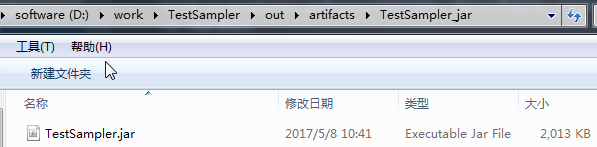IntelliJ IDEA java项目导入jar包,打jar包
一、导入
1、java项目在没有导入该jar包之前,如图:

2、点击 File -> Project Structure(快捷键 Ctrl + Alt + Shift + s),点击Project Structure界面左侧的“Modules”如图:
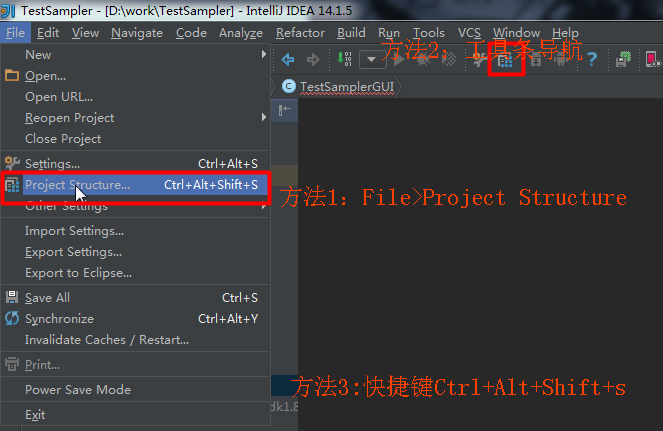
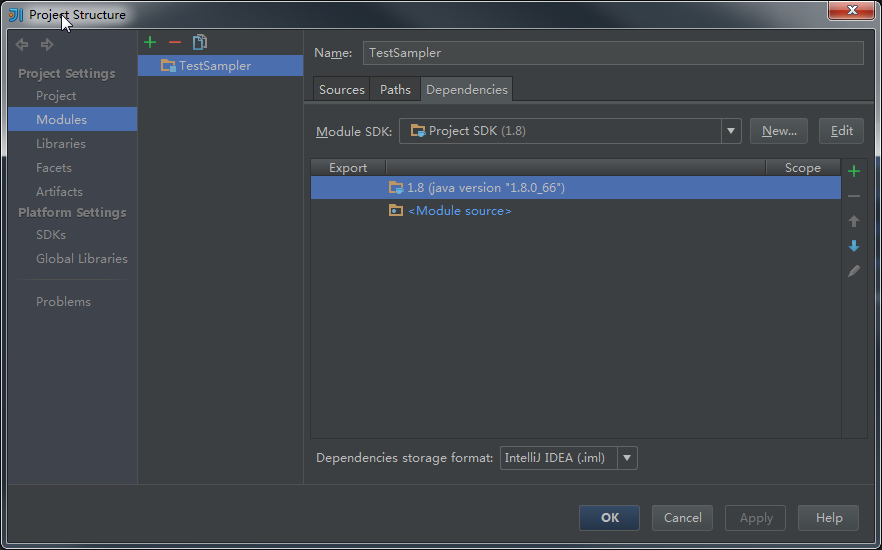
3、在 “Dependencies” 标签界面下,点击右边绿色的 “+”号,选择第一个选项“JARs or directories...”,选择相应的jar包,点“OK”,jar包添加成功

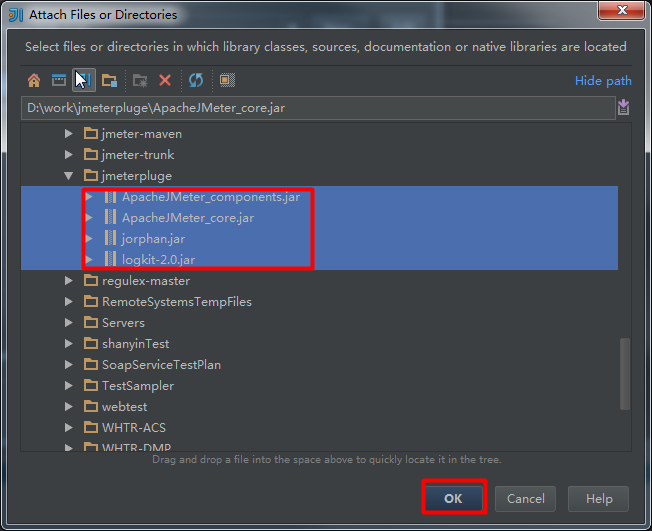
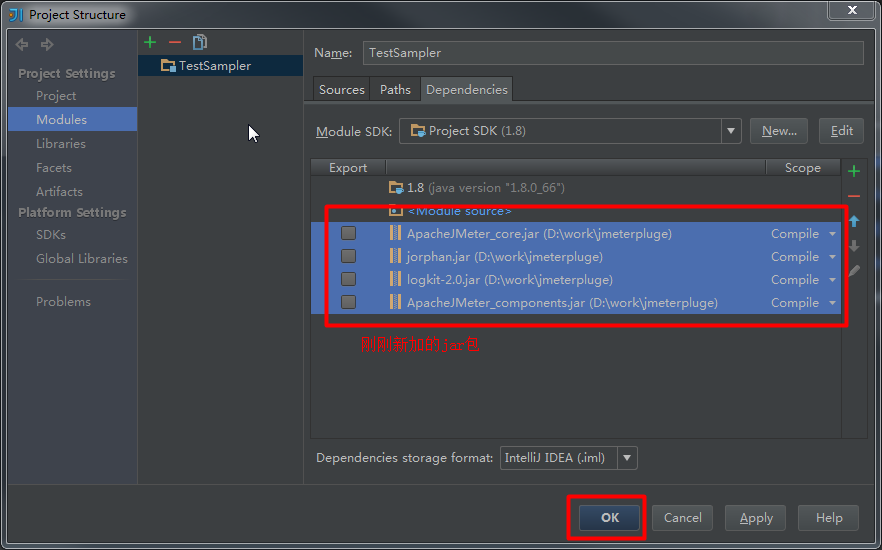
4、点“OK”回到项目界面,IntelliJ IDEA自动提示需要添加import语句,利用 Alt+Enter 键快速添加import语句之后,项目成功编译
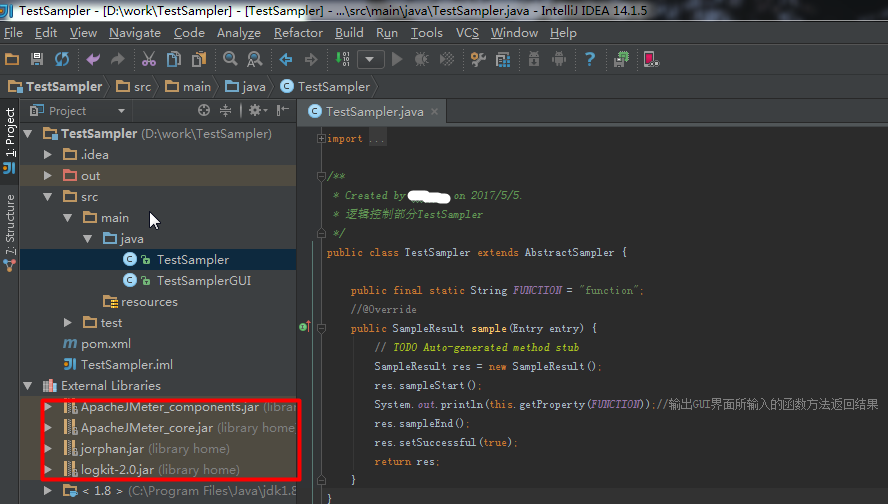
二、打jar包
1、点击 File -> Project Structure(快捷键 Ctrl + Alt + Shift + s),点击Project Structure界面左侧的“Artifacts”如图:

2、Artifacts->"+",选jar,选择from modules with dependencies,后有配置窗口出现,配置完成后,勾选Build on make >ok保存
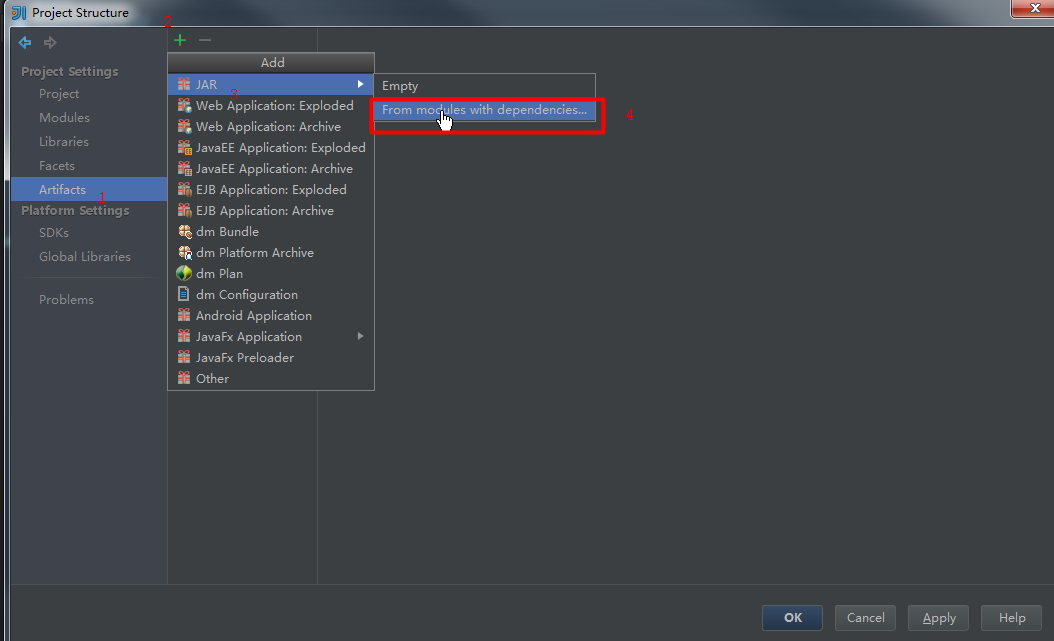


3、菜单:Build->make project,注意这里可能会报编译错误,最好提前检查一下编译器版本:File>Settings>Java Compiler,修改Target bytecode version版本为1.8,另外项目版本Project Structure-Project/Modules版本改为1.8
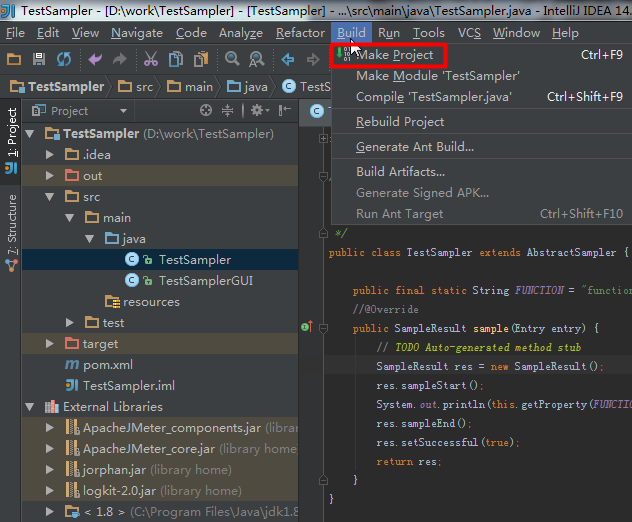
以下是检查编译器版本截图,不需时可忽略:
(1)File>Settings>Java Compiler,修改Target bytecode version版本为1.8

(2)Project Structure>Project/Modules版本改为1.8

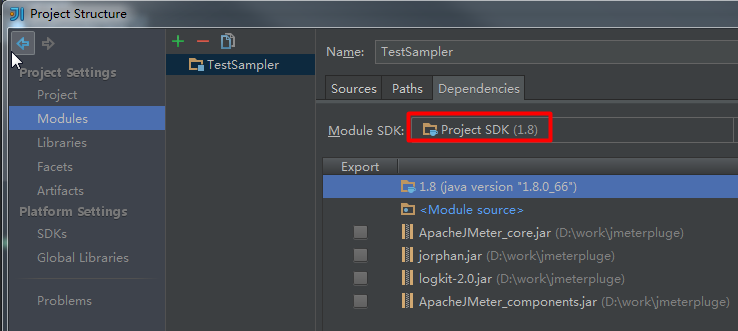
4、去打包输出路径,找到jar包